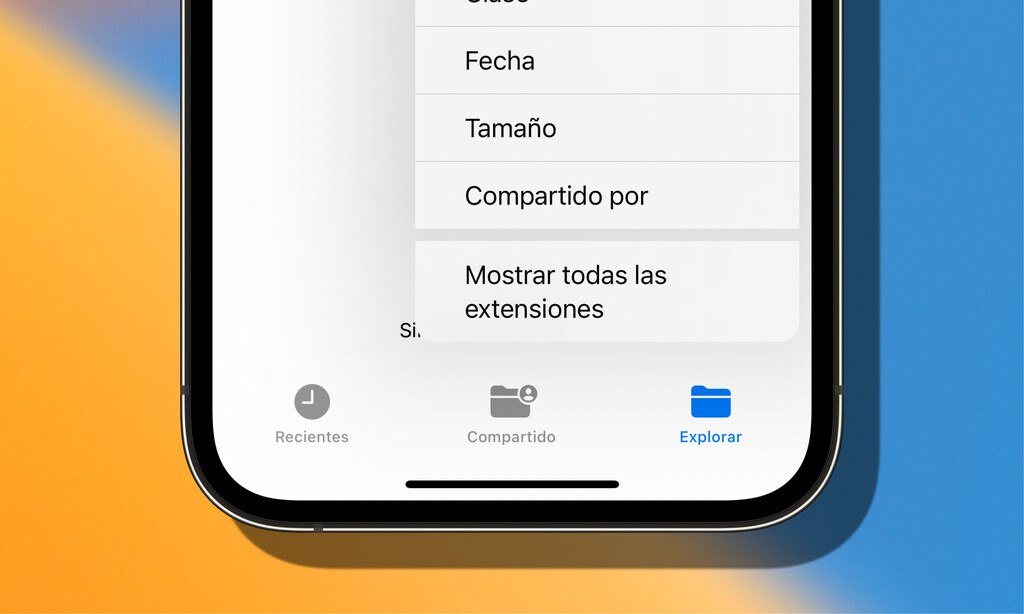
En el Mac estamos muy acostumbrados a ver y modificar las extensiones de los archivos que guardamos en la app Finder. Gracias a esa libertad de modificación podemos asegurarnos de que los documentos se abren con la app que les corresponda y que el formato del archivo se mantiene.
Ahora, con iOS 16, esto también es posible en la app Archivos de nuestro iPhone o iPad. Además de poder ver la extensión de los archivos para distinguir qué es qué de un solo vistazo, podemos editarla siempre que lo necesitemos. Y todo con la sencillez de iOS y iPadOS.
Un cambio tan simple como renombrar el archivo
Ver y cambiar la extensión de los archivos en la app Archivos de nuestro iPhone o iPad es de lo más fácil. Se trata, al fin y al cabo, de una opción de visualización más que podemos activar o desactivar fácilmente. En nuestro iPhone los pasos para ello son los siguientes:
- Abrimos la app Archivos en nuestro iPhone.
- Tocamos el botón en forma de tres puntitos.
- Entramos en Opciones de visualización.
- Marcamos Mostrar todas las extensiones.
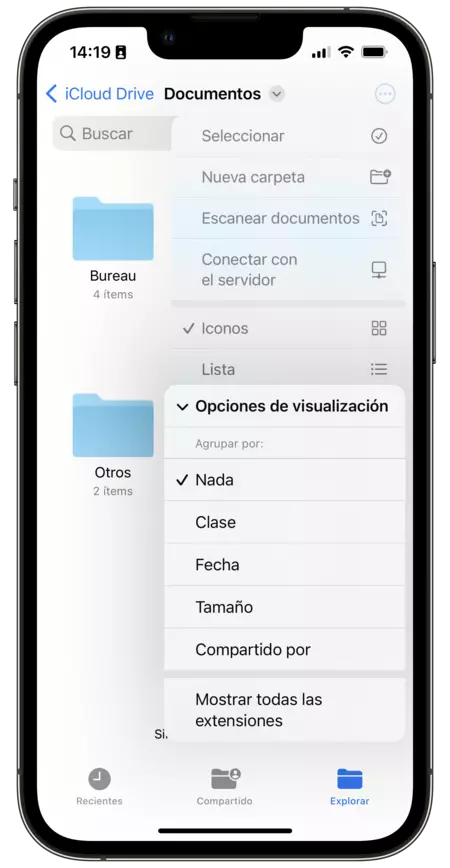
En el iPad los pasos son prácticamente los mismos, aunque los botones que debemos usar son ligeramente distintos. Lo haremos así:
- Abrimos la app Archivos en nuestro iPad.
- Tocamos el botón en forma de cuatro cuadraditos inmediatamente a la izquierda de Seleccionar.
- Entramos en Opciones de visualización.
- Marcamos Mostrar todas las extensiones.
Una vez tenemos visibilidad sobre las extensiones de archivos, cambiar la de cualquiera de ellos es tan fácil como cambiar el nombre al documento. Basta con que toquemos el nombre del archivo, seleccionemos la extensión, y reemplacemos la antigua por la que nos interese. Al salir del proceso de cambio de nombre veremos que el sistema nos pregunta si realmente queremos cambiar la extensión. Confirmamos el cambio para que este surta a efecto y listo.
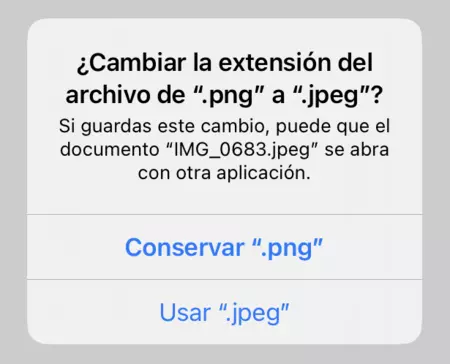
Tal como podemos ver, el proceso es de lo más simple, pero esta pequeña diferencia acerca un paso más el sistema de archivos de nuestro iPhone o iPad al que podemos encontrar en el escritorio con nuestro Mac. Una ventaja importante, pues hasta ahora debíamos acudir a un ordenador para hacer algo tan simple como un cambio de extensión.
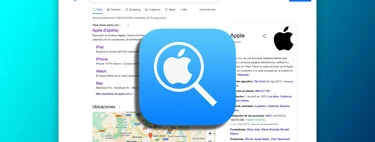
En Applesfera
Apple está trabajando en una alternativa al buscador de Google. Aún le quedan algunos años para estar lista, según The Information
Sí, cierto es que no es a menudo que debemos cambiar la extensión de nuestros archivos, pero en el caso de que sea necesario, poder hacerlo desde nuestro iPhone o iPad es algo que agradeceremos en más de una situación. Uno de los muchos cambios que traen iOS 16 y iPadOS 16 en el camino de hacer de ellos sistemas operativos más capaces y completos.
En Applesfera | Cómo copiar y pegar una captura de pantalla sin guardarla gracias a iOS 16
-
La noticia Cómo ver y cambiar la extensión de los archivos en nuestro iPhone o iPad fue publicada originalmente en Applesfera por David Bernal Raspall .
Continúar leyendo...

